ps软件如何同时添加多张图片
来源:网络收集 点击: 时间:2024-04-06【导读】:
在使用ps软件的时候,有时候我们需要同时添加多张图片该如何操作呢,下面为大家演示操作步骤品牌型号:联想ThinkPad系统版本:Windows7旗舰版软件版本:PhotoShop12.12.0方法/步骤1/3分步阅读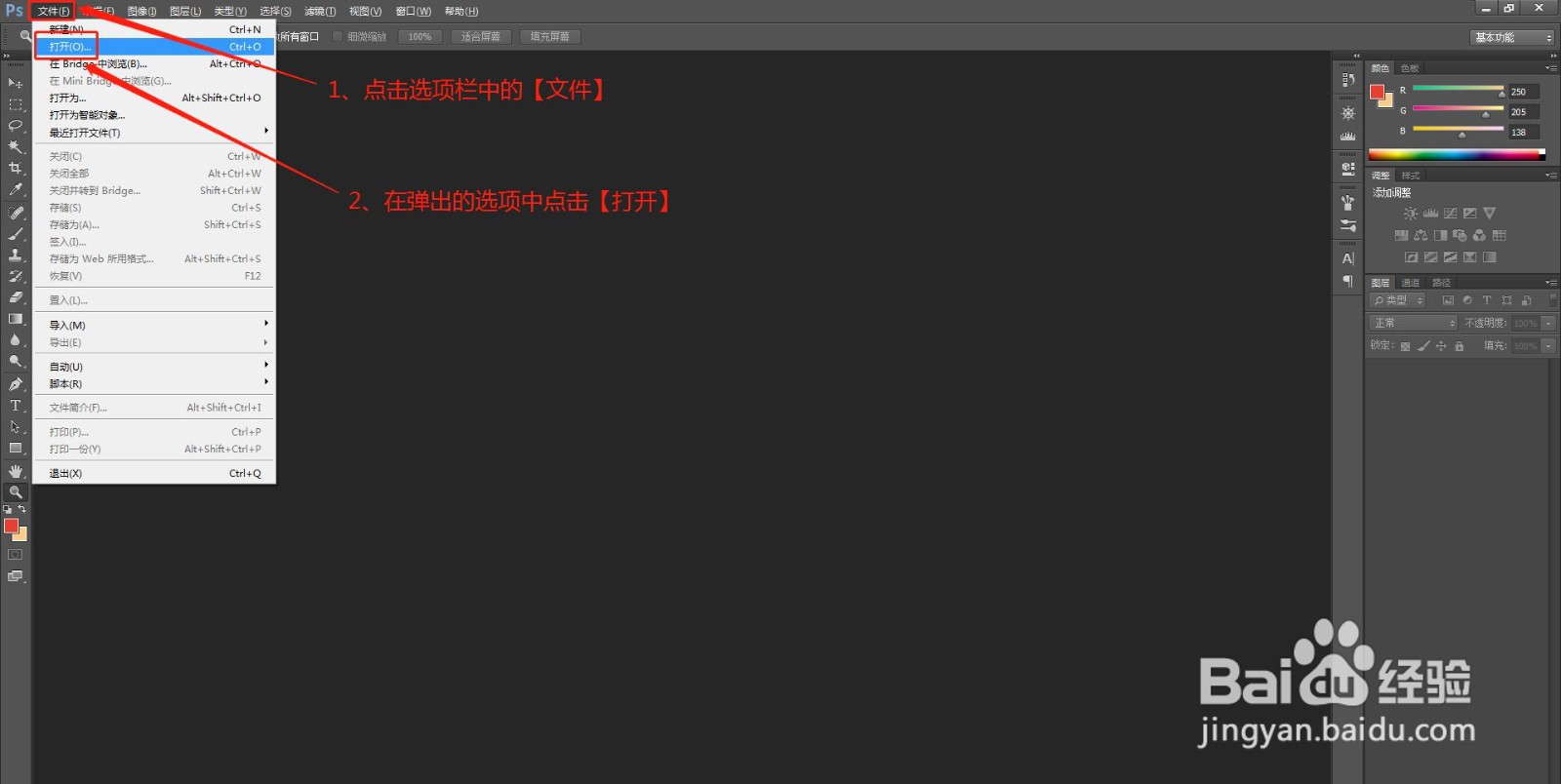 2/3
2/3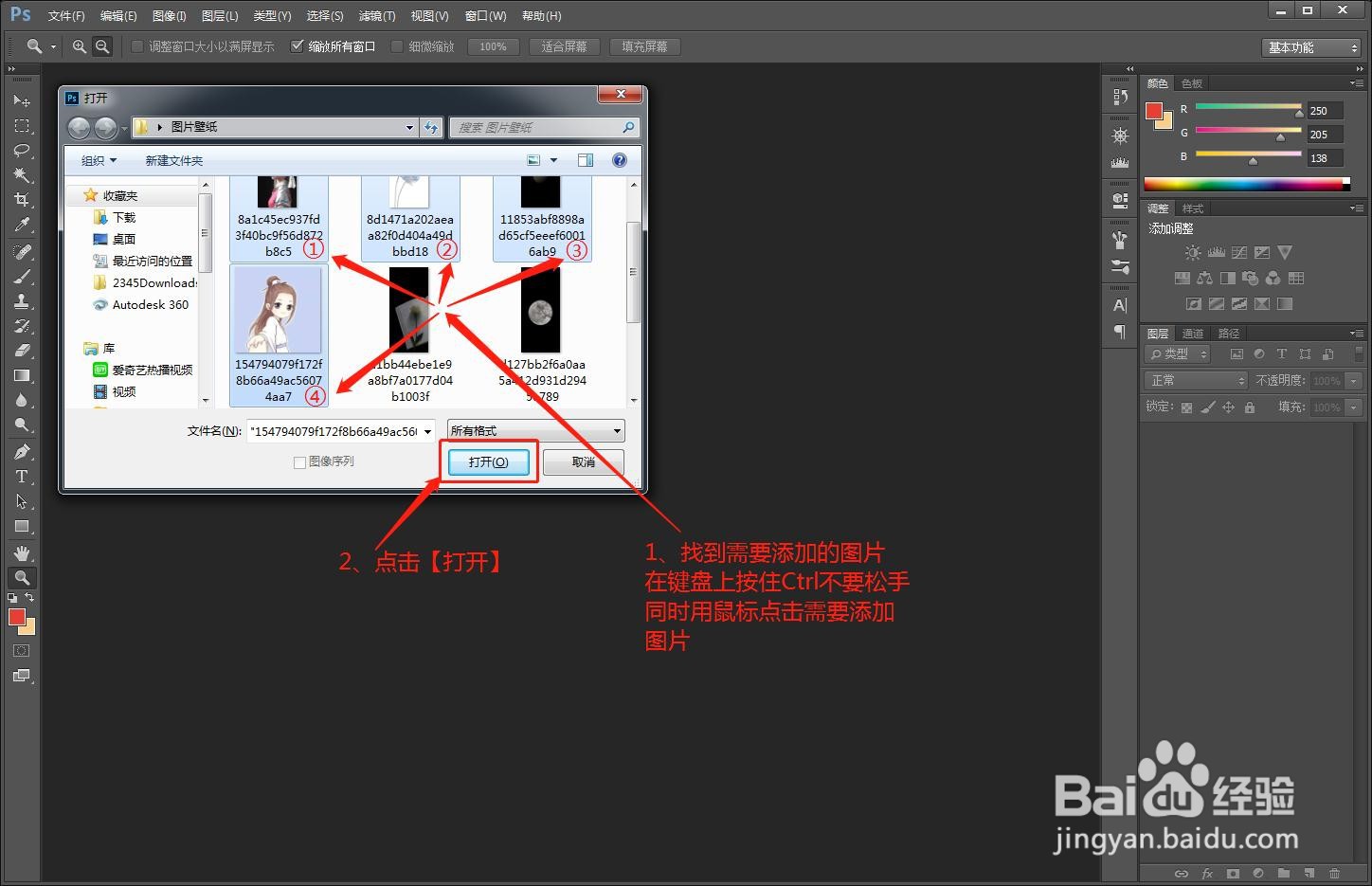 3/3
3/3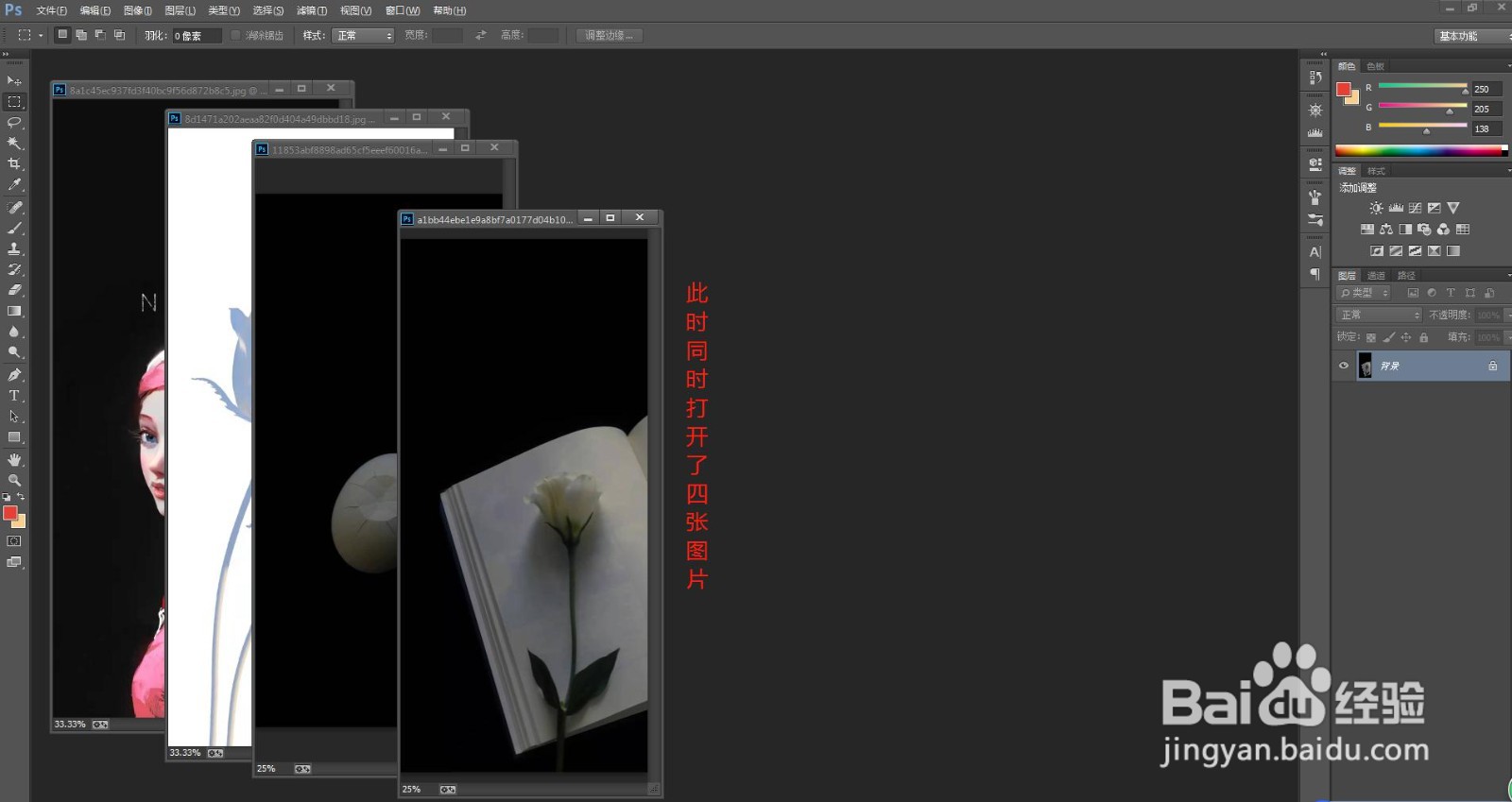 注意事项
注意事项
在电脑上打开ps软件,然后点击选项框中的【文件】,在弹出的选项中点击【打开】
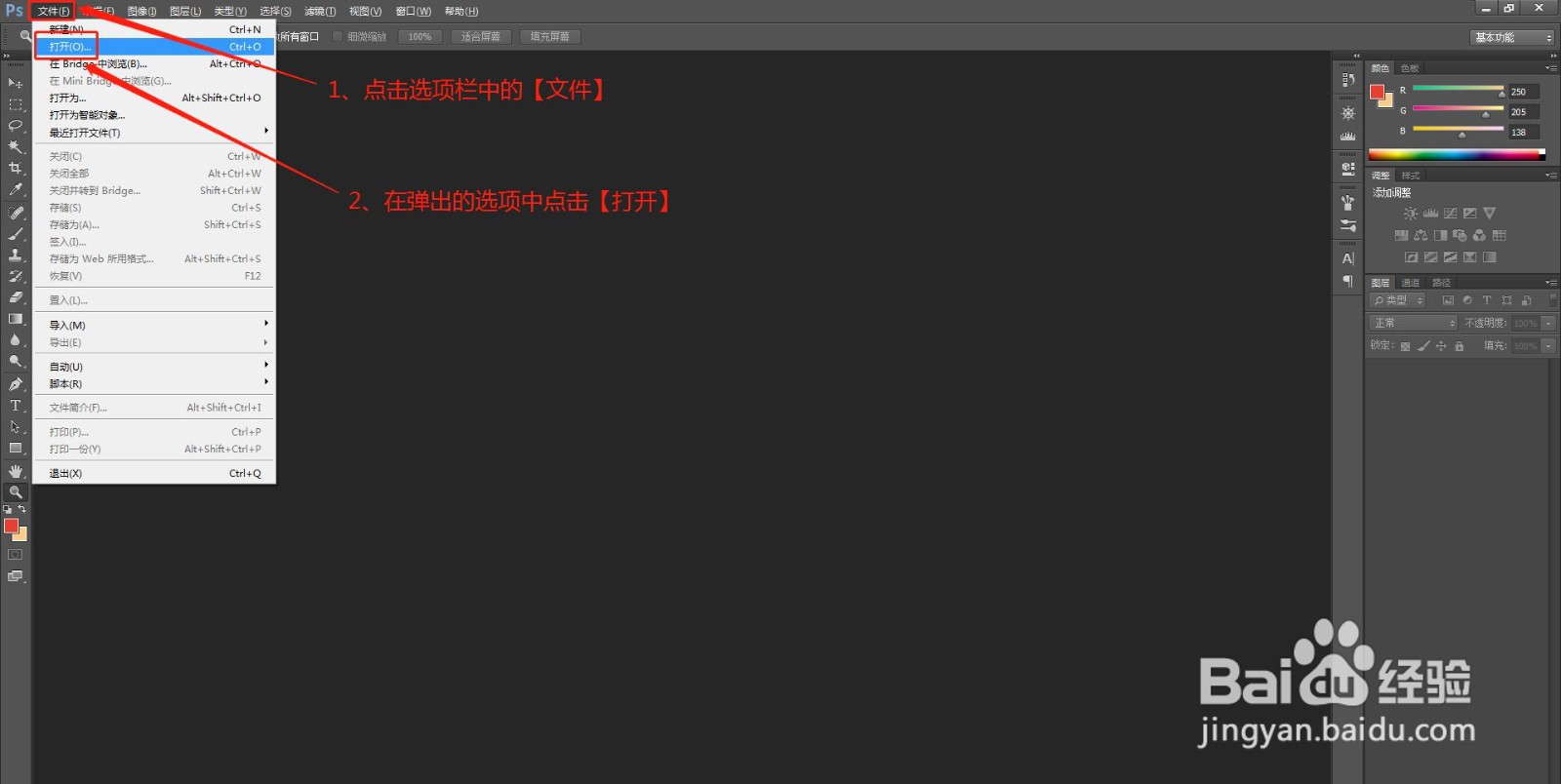 2/3
2/3在电脑桌面找到需要添加的图片,然后在键盘上按住Ctrl键不放,
同时用鼠标分别点击需要添加的多张图片,最后点击【打开】即可
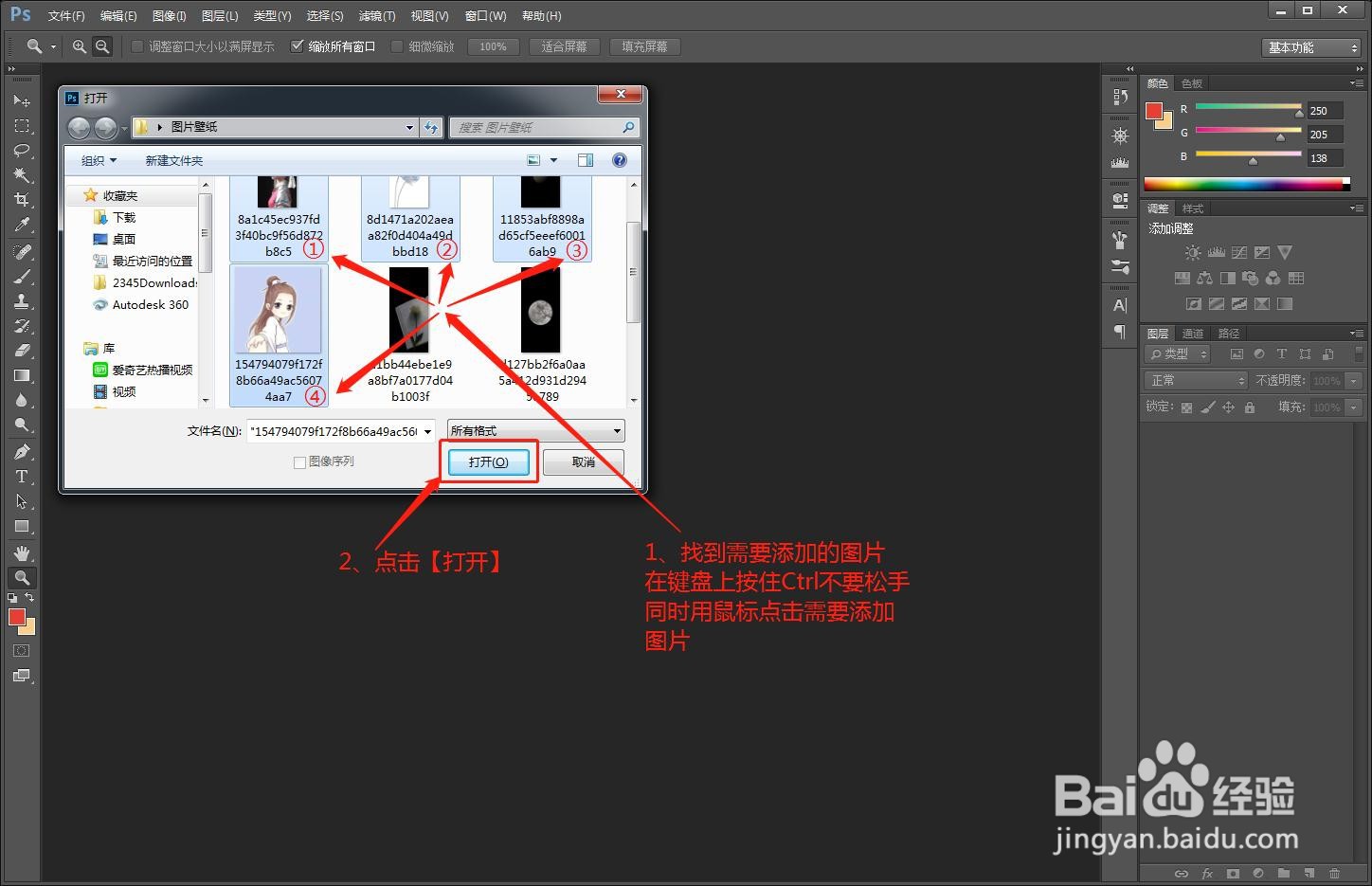 3/3
3/3效果展示
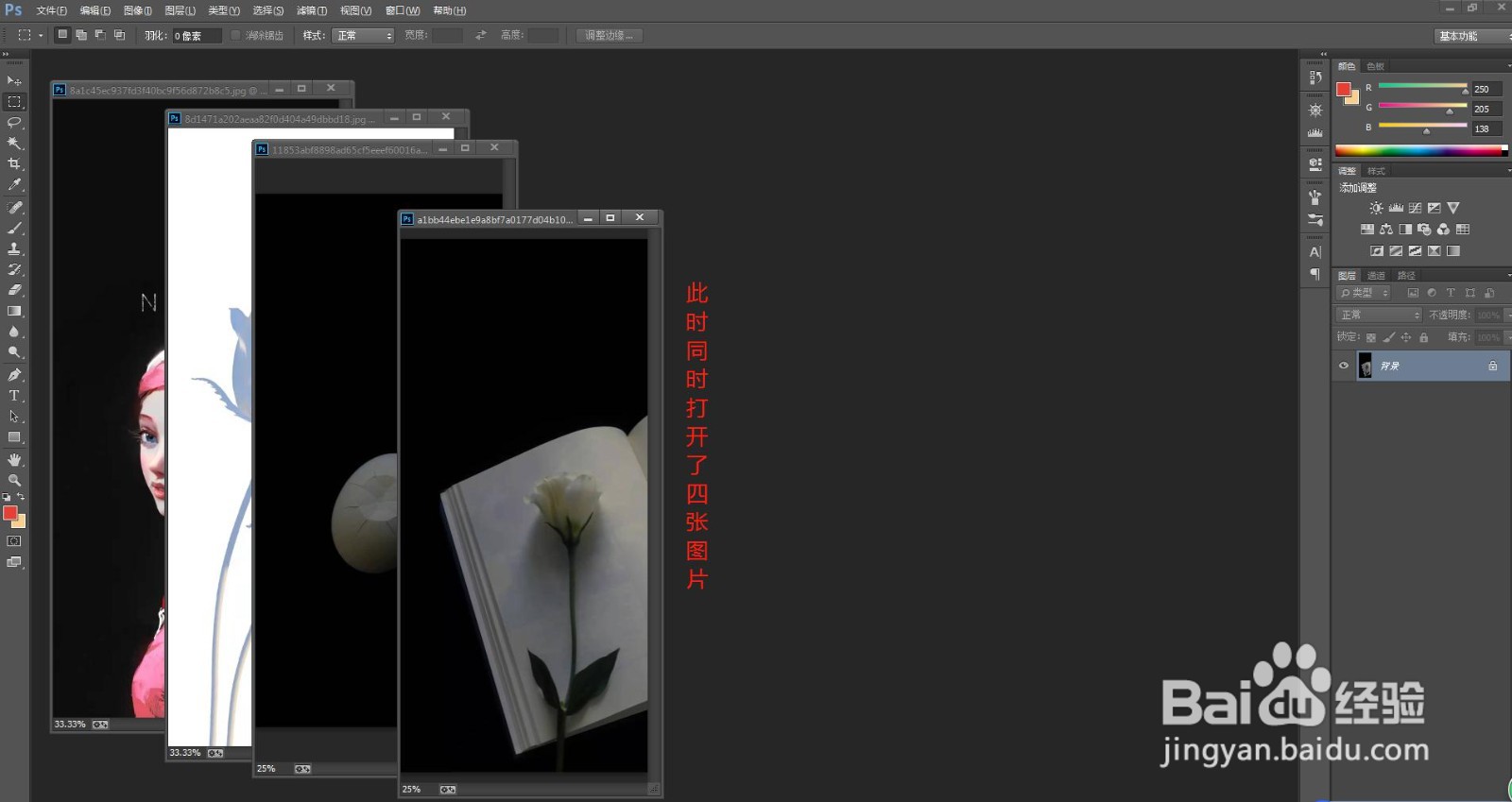 注意事项
注意事项在电脑上打开ps软件,然后点击选项框中的【文件】,在弹出的选项中点击【打开】
在电脑桌面找到需要添加的图片,然后在键盘上按住Ctrl键不放, 同时用鼠标分别点击需要添加的多张图片,最后点击【打开】即可
版权声明:
1、本文系转载,版权归原作者所有,旨在传递信息,不代表看本站的观点和立场。
2、本站仅提供信息发布平台,不承担相关法律责任。
3、若侵犯您的版权或隐私,请联系本站管理员删除。
4、文章链接:http://www.1haoku.cn/art_441612.html
上一篇:波兰周边景点指南
下一篇:支付宝商家如何查看收入明细?
 订阅
订阅